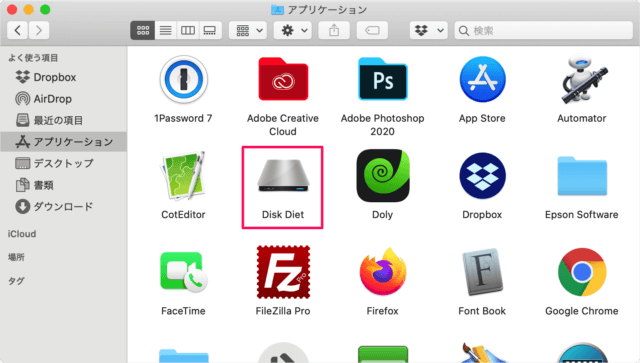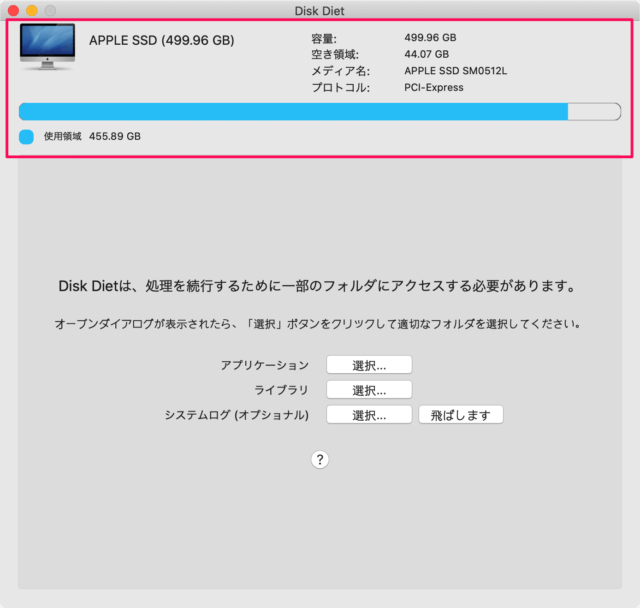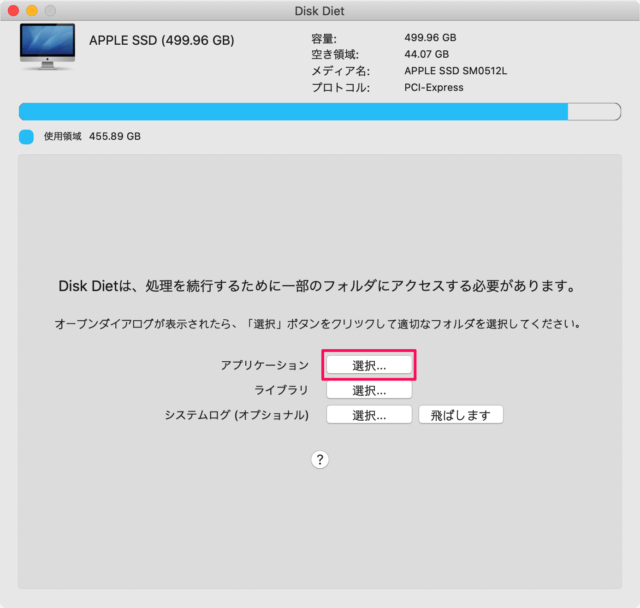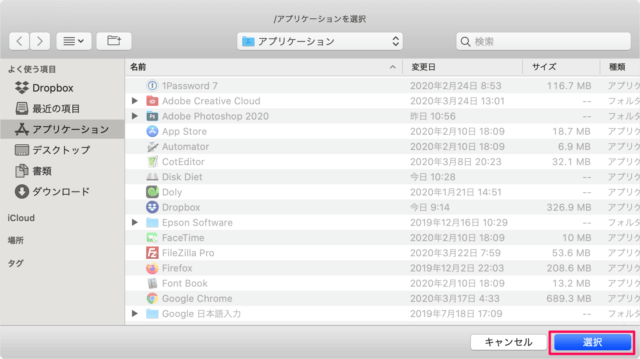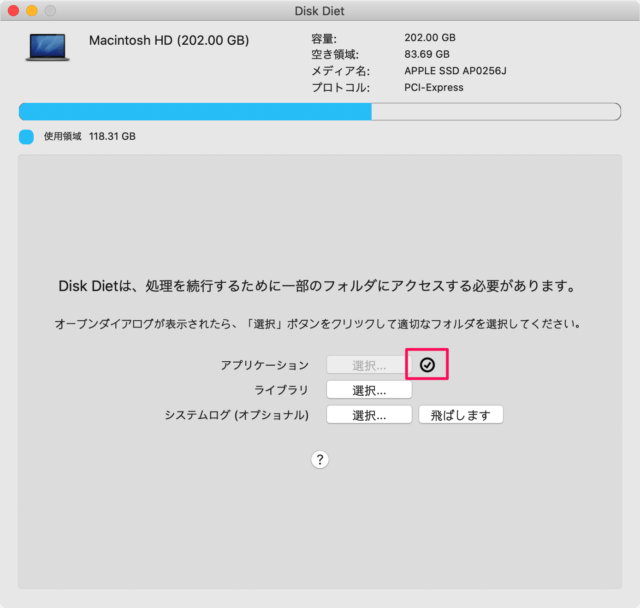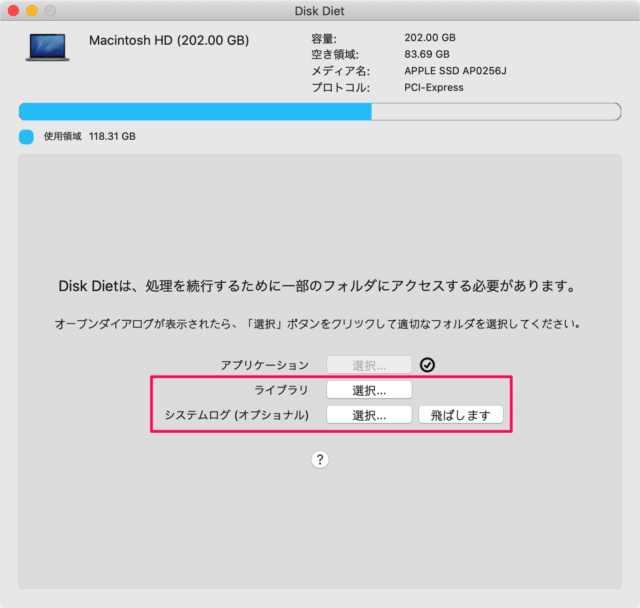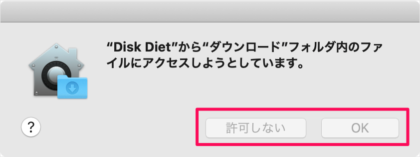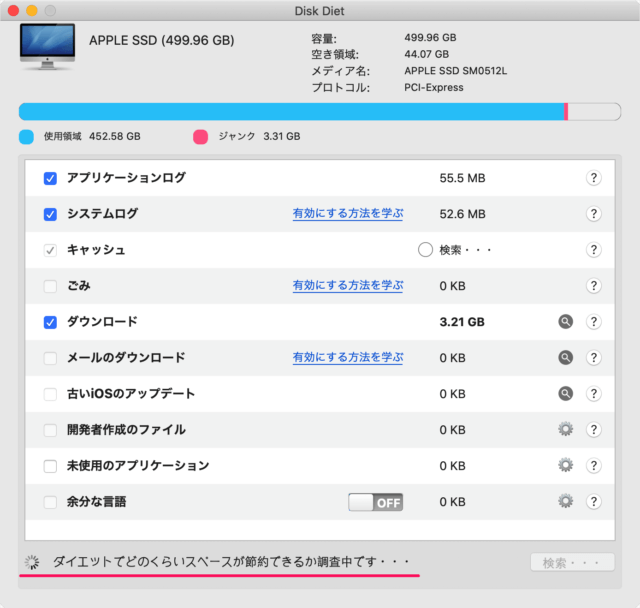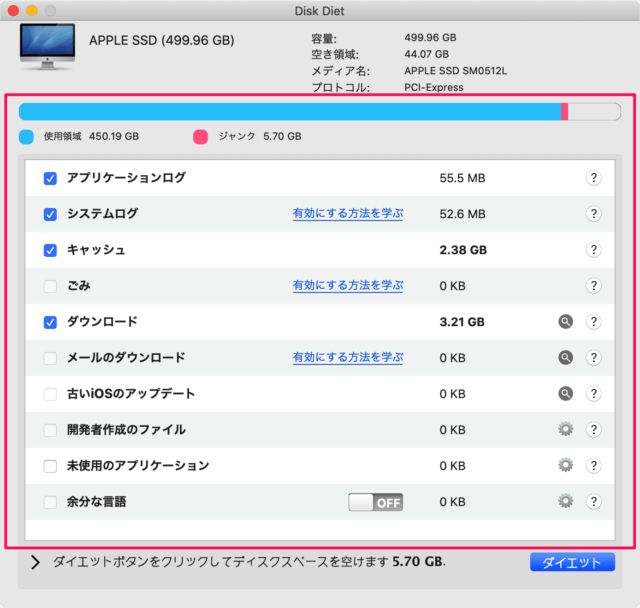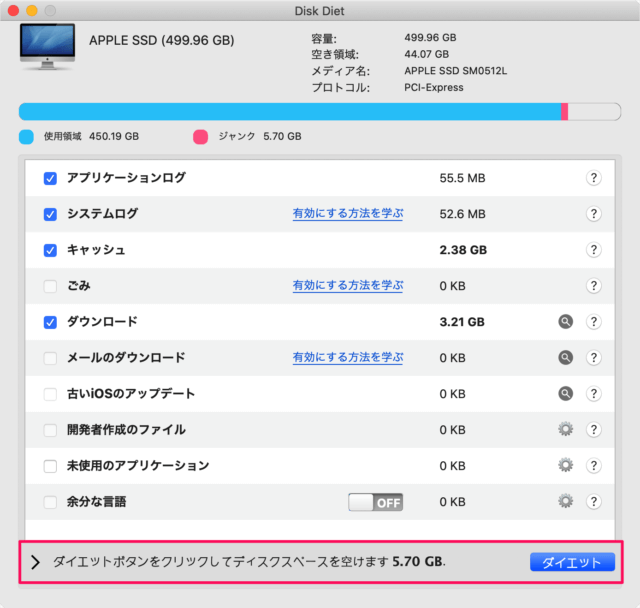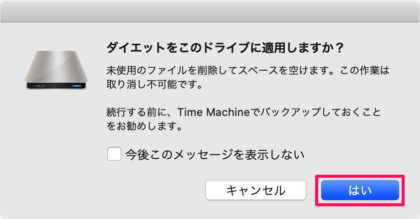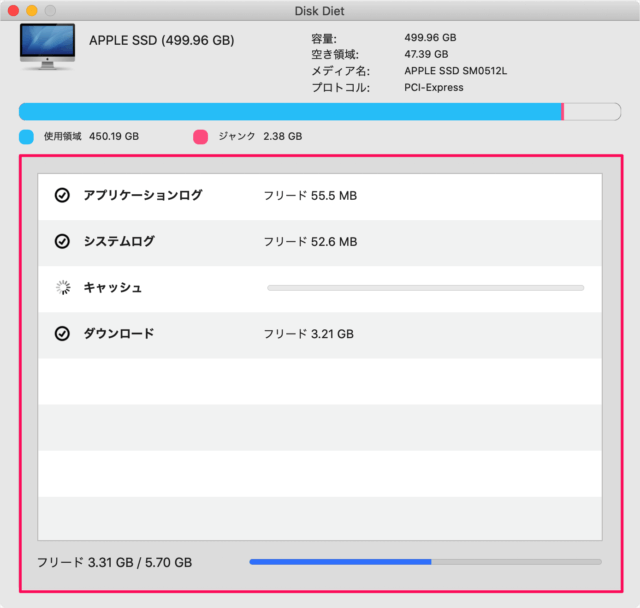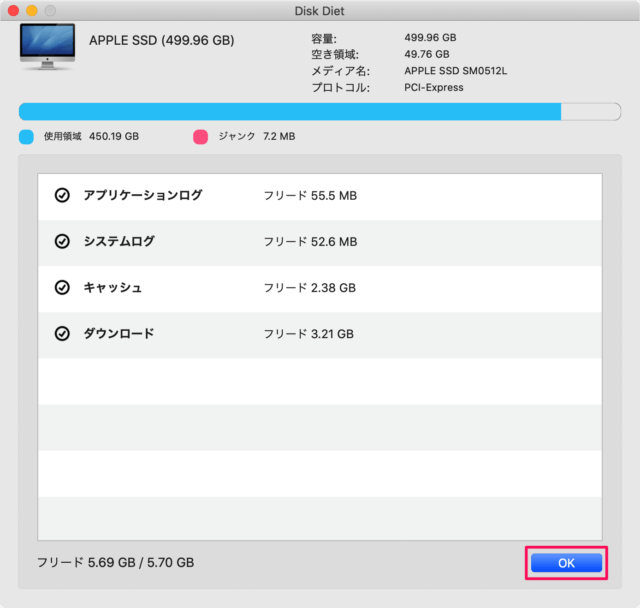目次
簡単にディスクの空き容量を増やすことができるアプリ「Disk Diet」を紹介します。
まずは、こちらからアプリ「Disk Diet」をインストールしましょう。
価格: ¥490(記事公開時)
カテゴリ: ユーティリティ
© Tunabelly Software Inc.
Macアプリ「Disk Diet」
インストールしたアプリ「Disk Diet」を起動しましょう。
- 容量
- 空き領域
- メディア名
- プロトコル
- 使用領域
Disk Dietは、処理を続行するために一部のフォルダにアクセスする必要があります。
オープンダイアログが表示されたら、「選択」ボタンをクリックして適切なフォルダを選択してください。
- アプリケーション
- ライブラリ
- システムログ(オプショナル)
「選択」をクリックしましょう。
「Disk Diet」から「ダウンロード」フォルダ内のファイルにアクセスしようとしています。
特に問題なければ「OK」をクリックしましょう。
すると、ダイエットでどのくらいスペースが節約できるかを調査してくれます。
この例ではダイエットできる容量(ジャンク)は「5.70 GB」です。
ダイエットしたいカテゴリにチェックを入れましょう。
- アプリケーションログ
- システムログ
- キャッシュ
- ごみ
- ダウンロード
- メールのダウンロード
- 古いiOSのアップデート
- 開発者作成のファイル
- 未使用のアプリケーション
- 余分な言語
ダイエットをこのドライブに適用しますか?
未使用のファイルを削除してスペースを空けます。この作業は取り消し不可能です。
続行する前に、Time Machine でバックアップしておくことをお勧めします。
特に問題なければ「はい」をクリックしましょう。
しばらくすると……
「OK」をクリックしましょう。